
Adobe Photoshop На Mac та Windows пропонуються кілька різних способів копіювання шарів зображень між документами, тому вам не потрібно відтворити вашу важку роботу з нуля. Ось як це зробити.
Як скопіювати шари шляхом перетягування
Найпростіший спосіб скопіювати шар від одного документа Photoshop до іншого полягає в тому, щоб перетягнути його між документами. Почніть з запуску обох документів у Photoshop. Зверніть увагу, що кожен документ має свою вкладку в інтерфейсі Photoshop.

У меню у верхній частині екрана або вікна натисніть вікно & gt; Влаштовувати & gt; 2-вертикальний. Таким чином, обидва ваші документи з'являться поруч.
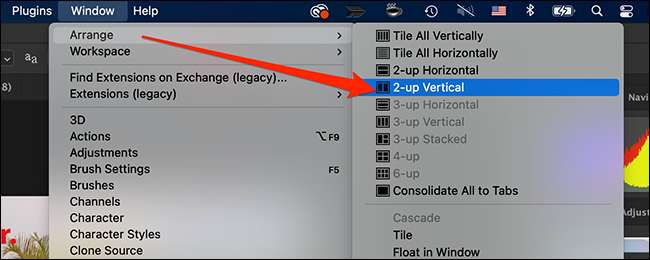
Далі виберіть вкладку для фотографії, з якого ви хочете скопіювати шар. На панелі "Шари" на правій бічній панелі вікна Photoshop перетягніть шар, який ви хочете скопіювати та скинути його на другу фотографію на екрані.
Примітка: Якщо ви не бачите панеллю шарів, натисніть вікно & gt; Вартість шарів у рядку меню, щоб увімкнути його.
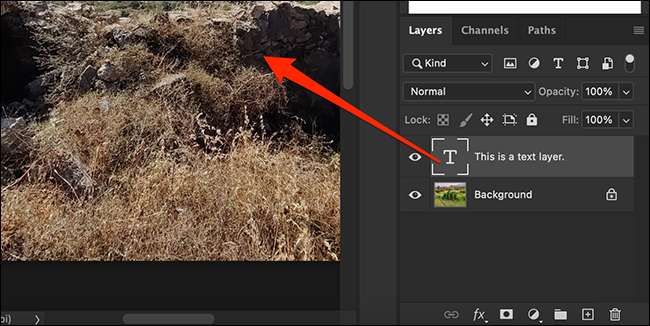
Якщо ви натиснете на вкладці другого фото, ви помітите, що в ньому доступний шар, який ви скопіює в ньому.

Досить легко! Перетягніть шари якомога більше, ніж між зображеннями.
Як скопіювати шари за допомогою параметра "Дубльований шар"
Інший спосіб скопіювати шар з одного документа Photoshop до іншого полягає в тому, щоб використовувати опцію "Дубльований шар". Для цього, по-перше, відкрийте обидва ваші документи в Photoshop.
Виберіть документ, який потрібно скопіювати шаром, натиснувши на вкладку біля верхньої частини вікна Photoshop. На панелі "Шари" на правій бічній панелі клацніть правою кнопкою миші шар, який ви хочете скопіювати, і вибрати "Дубльований шар".
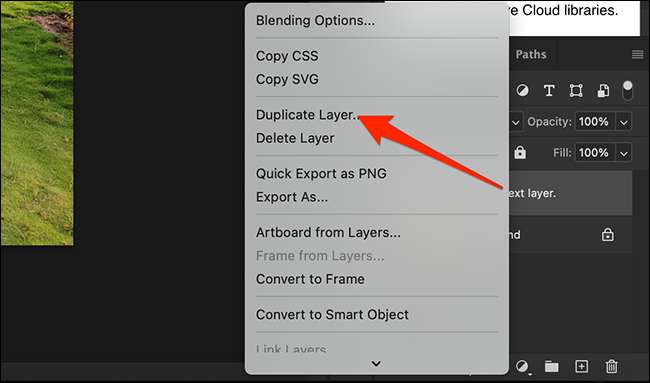
У вікні дублікатного шару натисніть спадне меню поруч із "Докумом". Виберіть назву документа Photoshop Photoshop та натисніть "OK" справа.

Ваш дублюючий шар тепер доступний у іншому документі Photoshop.
Є ще багато трюків, як це, якщо ви займете час Дізнайтеся більше про Photoshop . Навіть якщо ви не використовуєте Photoshop для життя, це майже завжди варто часу, коли ви потрапите в нього. Весело!
Пов'язані: Як вивчити фотошоп







